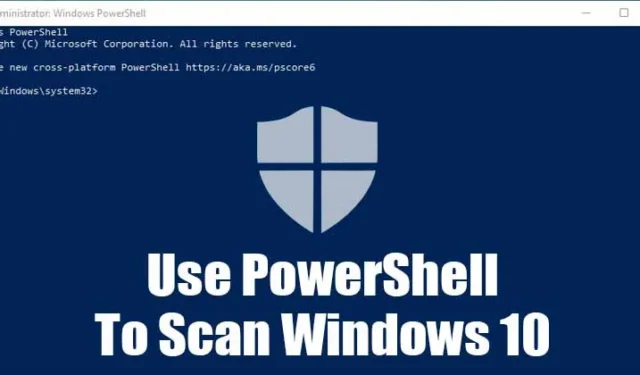
Windows セキュリティは、ウイルス、ランサムウェア、スパイウェア、ルートキットなどからコンピュータを保護するウイルス対策プログラムです。無料で提供されるため、専門的なウイルス対策ツールは必要ありません。
ただし、アクティブ化されていないバージョンの Windows 10 を実行している場合は、Windows セキュリティの使用時に問題が発生する可能性があります。セキュリティ アプリにアクセスできる場合でも、ウイルス データベースを更新することはできません。
したがって、何らかの理由で Windows セキュリティ アプリにアクセスできない場合は、Powershell ユーティリティを使用して Windows をスキャンし、ウイルスとマルウェアを検出することができます。
Windows で Powershell を起動する方法は?
Windows 10 コンピューターで Powershell を起動するのは比較的簡単です。Windows で Powershell を起動するには、以下の 2 つの手順に従ってください。
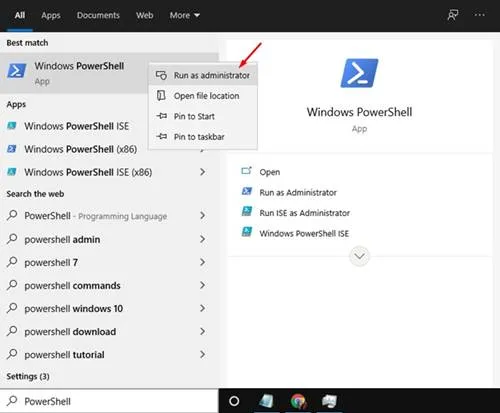
- Windows Search でPowershellを検索します。
- Powershell を右クリックし、「管理者として実行」を選択します。
1. Windowsのセキュリティステータスを確認する
次の方法を実行する前に、デバイス上でセキュリティ アプリが実行されていることを確認する必要があります。他のセキュリティ プログラムを使用している場合、この方法は機能しません。
Powershell ウィンドウで、以下のコマンドを実行する必要があります。
Get-MpComputerStatus
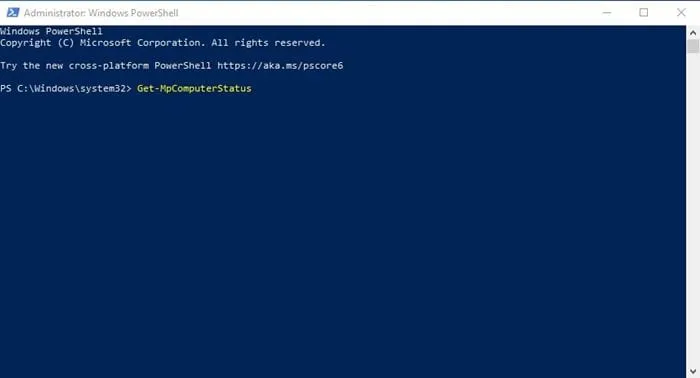
上記のコマンドは、Windows セキュリティの詳細をすべて一覧表示します。セキュリティ ツールがシステム上で実行されている場合、 AntivirusEnableフィールドにTrueが表示されます。
2. Windowsセキュリティを更新する
すべての Windows 更新プログラムをタイムリーにインストールする場合は、この方法に従う必要はありません。ただし、更新しない場合は、Windows セキュリティ アプリを手動で更新する必要があります。
Update-MpSignature
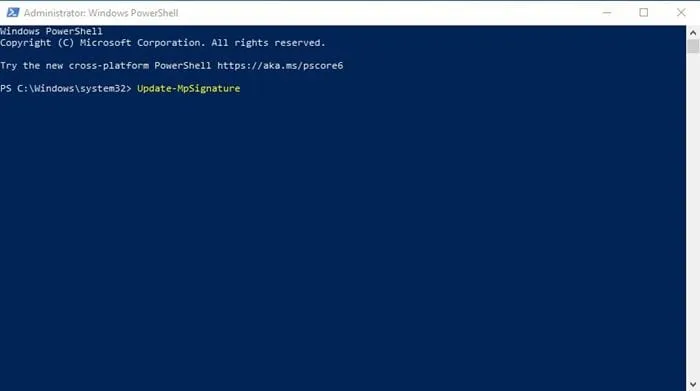
3. 完全なウイルススキャンを実行する
しばらくコンピュータをスキャンしていない場合は、完全なウイルス対策スキャンを実行することをお勧めします。Powershell を使用して、PC で完全なウイルス対策スキャンを実行できます。完全なスキャンでは、Windows PC 上のすべてのファイルがチェックされるため、完全なスキャンが完了するまでに時間がかかります。完全なウイルス対策スキャンを実行するには、次のコマンドを実行します。
Start-MpScan -ScanType FullScan
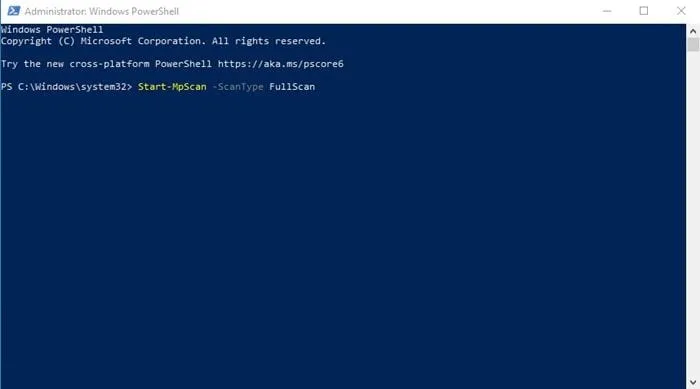
フルスキャンは完了するまでに時間がかかるため、Windows セキュリティにバックグラウンドでスキャンを強制的に実行させることができます。そのためには、コマンドを実行します。
Start-MpScan -ScanType FullScan -AsJob
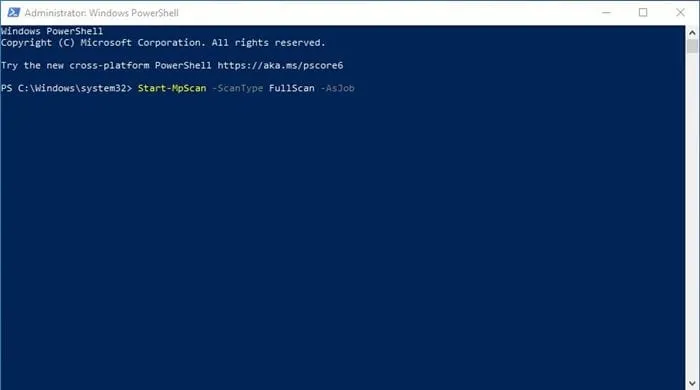
4. PowerShellを使用してクイックスキャンを実行する
フルスキャンは完了までに時間がかかり、デバイスの速度が低下します。その場合は、Windows セキュリティのクイックスキャン機能を使用できます。Powershell を使用してクイックウイルス対策スキャンを実行するには、以下のコマンドを実行し、Enter ボタンを押します。
Start-MpScan -ScanType QuickScan
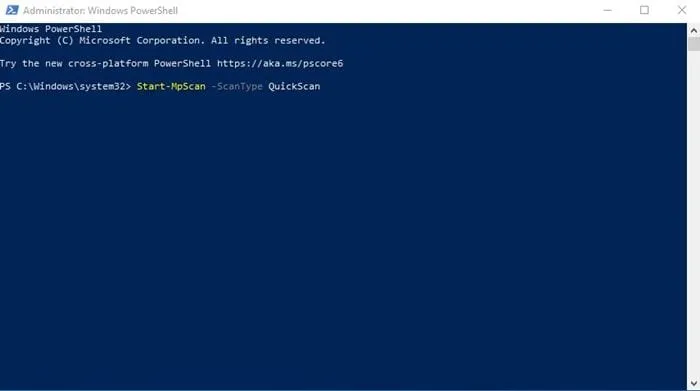
5. Windowsセキュリティオフラインスキャンを実行する
ご存知ない方のために説明すると、オフライン スキャン機能は検出が難しいマルウェアを削除します。ただし、オフライン スキャンは信頼できる環境から実行されます。つまり、現在の作業内容が失われる可能性があります。
したがって、オフラインスキャンを実行する前に、開いているファイルをすべて保存してください。Powershell経由でオフラインスキャンを実行するには、次のコマンドを実行します。
Start-MpWDOScan
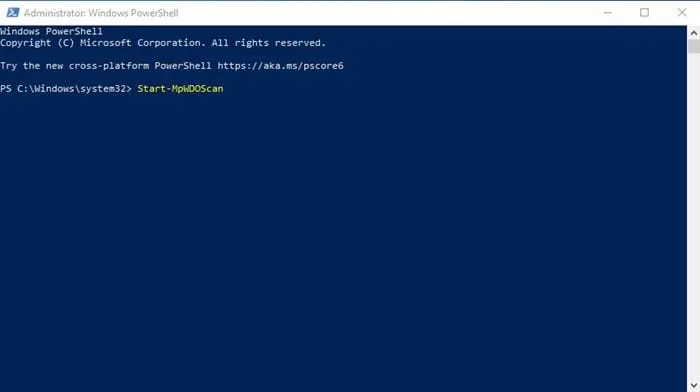
このガイドでは、PowerShell を使用して Windows をマルウェアスキャンする方法について説明します。この記事がお役に立てば幸いです。ぜひお友達と共有してください。これについて疑問がある場合は、下のコメント ボックスでお知らせください。





コメントを残す